De la o anumită vârstă, foarte posibil ca responsabilitățile jobului să se înmulțească, iar îndeplinirea acestora (sau măcar a unei părți dintre ele) să devină obligatorie, indiferent de faptul că te afli într-o deplasare sau chiar în concediu. Astfel, în peisaj apare nelipsitul laptop (sau o tabletă ceva mai dotată), absolut necesar pentru rezolvarea acestor sarcini care își fac apariția „on the go”. În cazul personal, în care meseria aleasă implică necesitatea de a redacta texte și de a le publica online, sub forma de articole, „tovarășul” fără de care nu mai plec în nicio deplasare este un laptop MacBook Air.
Nimic deosebit, un model cu procesor M1, 8 GB de memorie RAM și diagonala ecranului de 13,3 inci. În ciuda faptului că ecranul beneficiază totuși de o rezoluție generoasă (2560×1600), iar bateria „duce” mult și bine (mai ales în activitățile de tip Office la care îl supun în mod uzual), acest model este departe de ceea ce am putea numi „o mașină de gaming”. Specificațiile hardware sunt totuși modeste, iar Mac-urile, în general, sunt mai degrabă cunoscute pentru lipsa compatibilității cu majoritatea jocurilor video.
Și, din postura de gamer, indiferent de natura deplasării, la un moment dat ți se face chef de niște jocuri. Iar titlurile de pe App Store, de cele mai multe ori simpliste, sau joculețele în browser nu se ridică la nivelul pretențiilor unui jucător pasionat. Și aici mi-a picat fisa: odată cu creșterea vitezelor de Internet cam peste tot în Europa, inclusiv în țara noastră, de ce nu aș încerca soluția oferită de cloud gaming?
Iar cea mai solidă opțiune de acest fel, atât în ceea ce privește funcțiile oferite, cât și oferta de jocuri compatibile, rămâne GeForce NOW de la NVIDIA. În plus, nu ești nevoit să cumperi separat jocurile: dacă le deții deja pe Steam, Epic Games Store, Ubisoft Connect, GOG sau Microsoft Store, le poți juca și pe GeForce NOW. Mai mult, funcționează chiar și cu o parte dintre titlurile incluse de Microsoft în abonamentul Game Pass pentru PC.
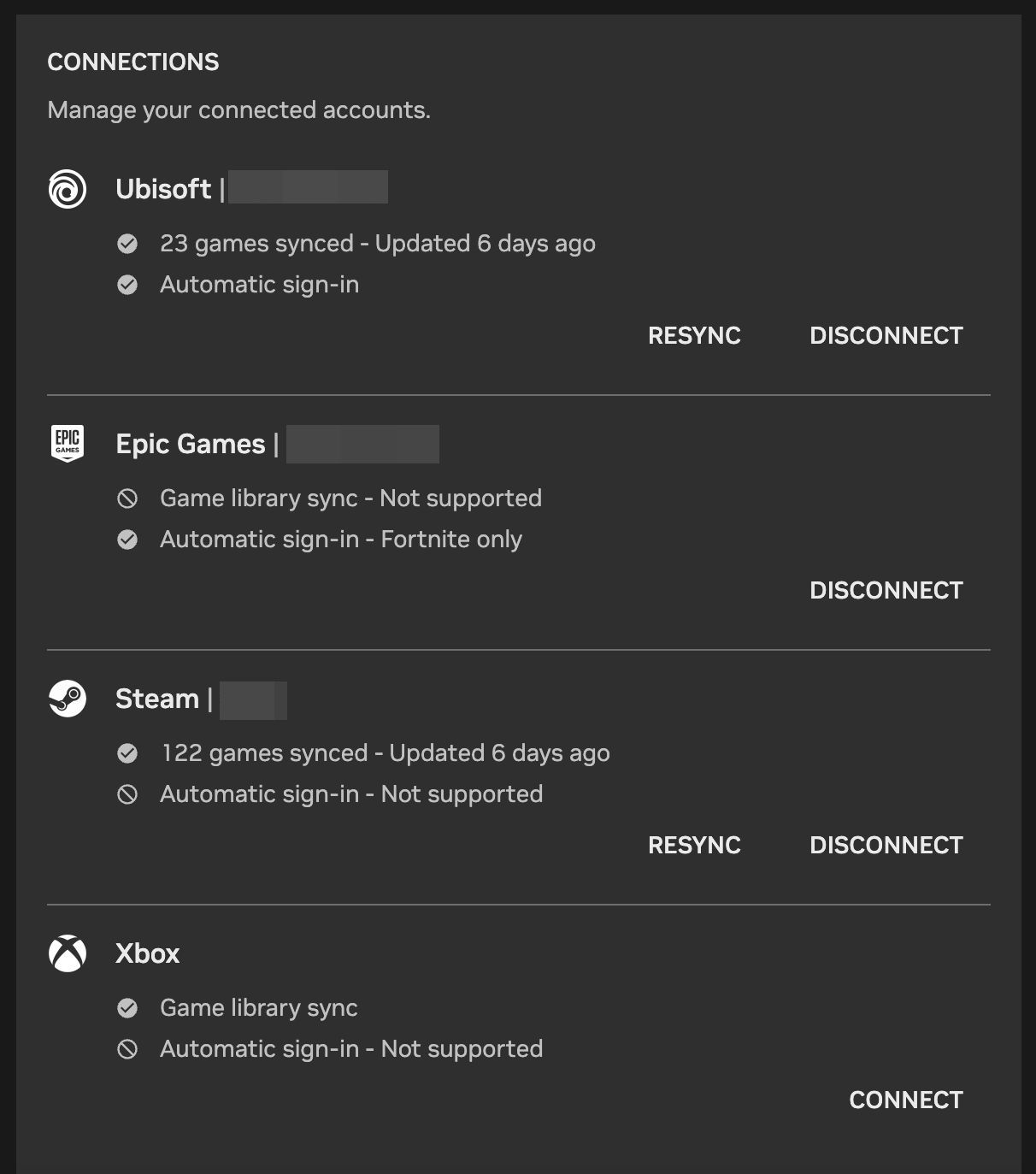
Așadar, înarmat cu acest MacBook, dar și cu ideea de a folosi GeForce NOW pentru a rula jocuri „serioase” de pe acest micuț laptop, am continuat cu acest experiment. Instalarea aplicației dedicate este extrem de simplă: se accesează secțiunea de download a site-ului oficial GeForce NOW și se descarcă versiunea aferentă pentru Mac. Instalarea este foarte simplă și, odată pornită, aplicația GeForce NOW te întâmpină cu aceeași interfață familiară de pe PC.
În ultimii ani, soluția de cloud gaming de la NVIDIA a făcut progrese mari, numeroase dintre tehnologiile companiei folosite pentru plăcile sale video dedicate fiind regăsite acum și printre opțiunile disponibile în cadrul GeForce NOW. Astfel, poți juca din cloud profitând de rezoluții și framerate-uri superioare (peste 1080p și/sau 60 de cadre pe secundă), poți activa NVIDIA Reflex pentru a diminua latența (un aspect deosebit de important mai ales când vine vorba de cloud streaming) și poți activa chiar și efectele RTX în jocurile compatibile (cum ar fi Ray Tracing sau chiar Path Tracing, precum și DLSS).
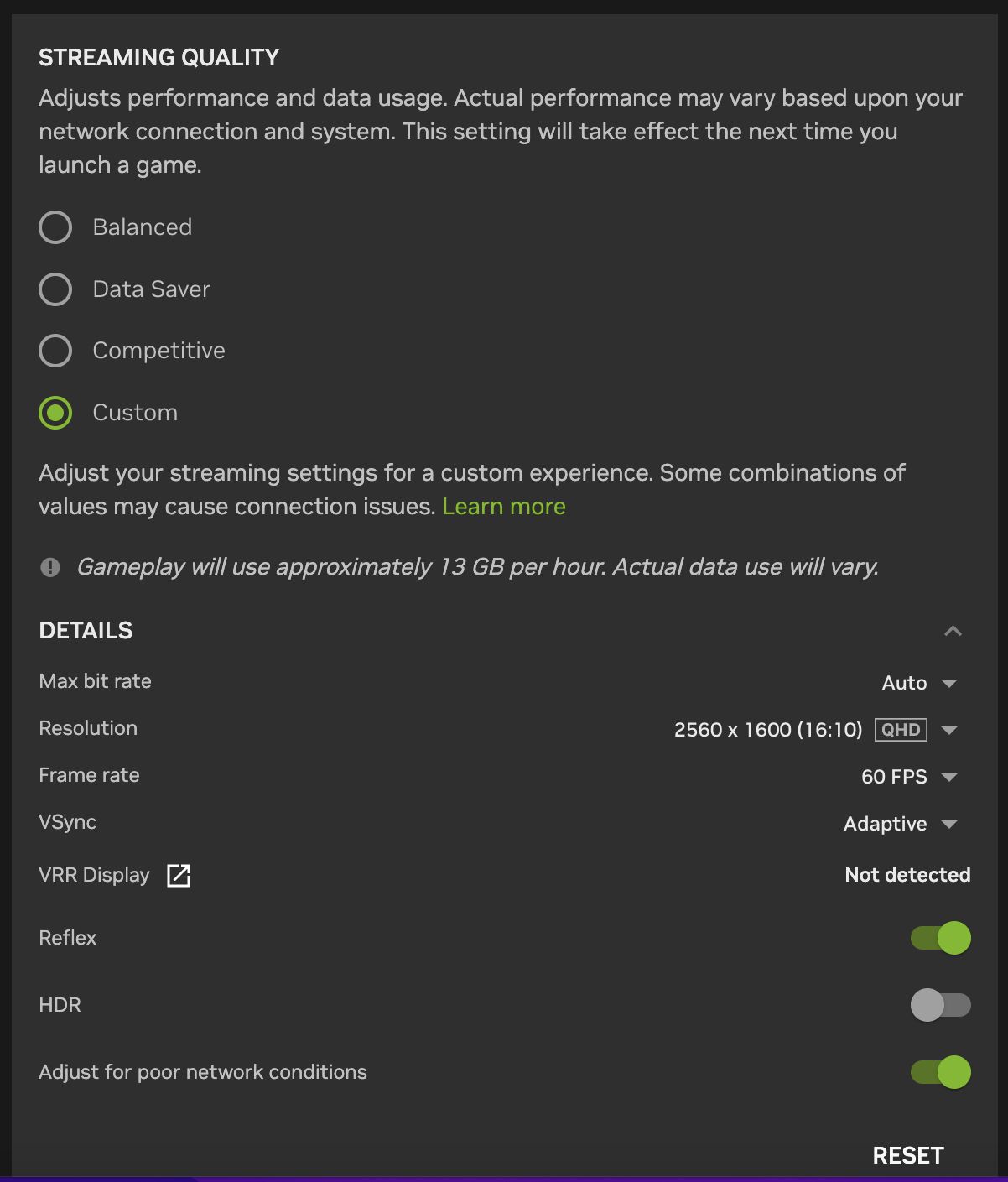
Totuși accesul la unele dintre aceste opțiuni este condiționat de tipul abonamentului GeForce NOW pentru care optezi. Poți încerca serviciul gratuit, pe parcursul unor sesiuni de joacă de maximum o oră, însă fără funcțiile sale avansate menționate mai devreme. Un abonament Priority (disponibil pentru o zi – 4,39€, pentru o lună – 10,99€, sau pentru 6 luni – 54,99€) vă aduce acces prioritar la serverele GeForce NOW, sesiuni de gaming de până la 6 ore, activarea efectelor RTX, precum și rezoluție și framerate maxime de 1080p, respectiv 60fps).
În schimb, cel mai avansat abonament oferit de GeForce NOW, cel Ultimate, pune la dispoziția jucătorilor acces exclusiv la servere dotate cu modele RTX 4080, sesiuni de gaming de până la 8 ore, activarea tuturor funcțiilor RTX, iar rezoluția și framerate-ul maxim urcă până la 4K, respectiv 120 de cadre pe secundă. Prețurile abonamentelor Ultimate încep de la 8,79€ pe zi și urcă până la 21,99€ pe lună sau 109€ pentru o perioada de 6 luni.
Dorind să profit la maximum de posibilitățile oferite de laptop, dar și de grafică cât mai arătoasă, am optat pentru opțiunea de abonament Ultimate. Din secțiunea Settings a aplicației am putut seta fără mari probleme toate detaliile dorite: rezoluția de streaming identică cu cea nativă a ecranului (2560×1600), framerate-ul maxim (doar 60fps din păcate, rata de refresh maximă a ecranului acestui laptop), dar și activarea NVIDIA Reflex, pentru a diminua cât mai mult latența. Un aspect important este legat de selectarea corectă a serverelor la care să se conecteze serviciul, opțiunea recomandată pentru regiunea noastră geografica fiind EU Southeast.
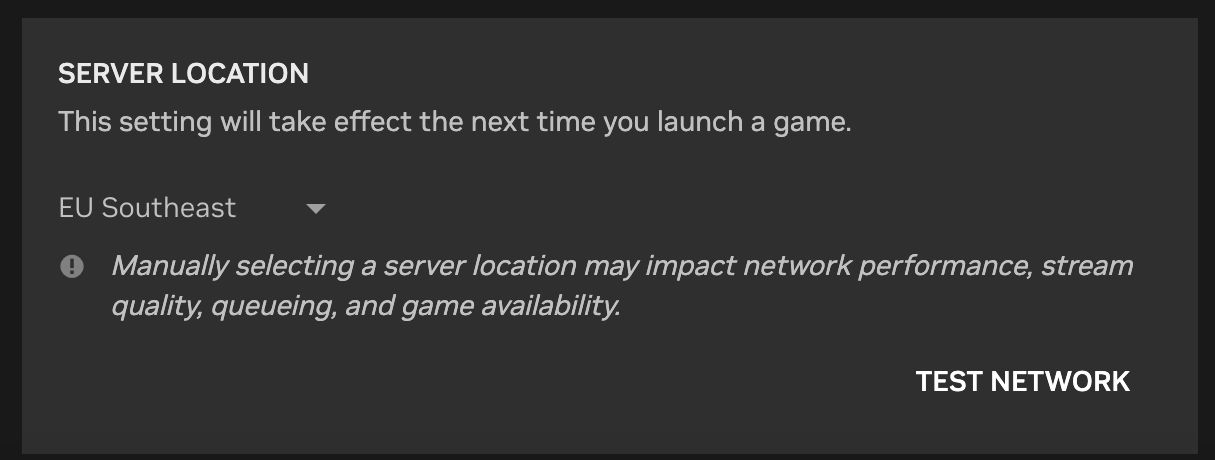
Odată aceste setări făcute, conectat fiind la rețeaua Wi-Fi locală, am apelat la opțiunea de test disponibilă în aplicație, rezultatele obținute catalogând întregul “setup” drept apt pentru a rula jocuri video prin streaming.
Următorul pas a fost reprezentat de conectarea celor mai importante platforme de gaming (Steam, Epic Games Store, Ubisoft Connect etc.) cu aplicația GeForce NOW. Pentru fiecare astfel de serviciu trebuie să parcurgeți etape separate: trebuie să aveți la îndemână mail-urile și parolele aferente acestor platforme, precum și posibilitatea de a vă autentifica cu 2FA (Two-Factor Authentication) via e-mail, SMS etc. Aplicația este apoi capabilă, în funcție de platformă, să vă scaneze conturile și să determine care dintre jocurile pe care le dețineți sunt compatibile cu GeForce NOW.
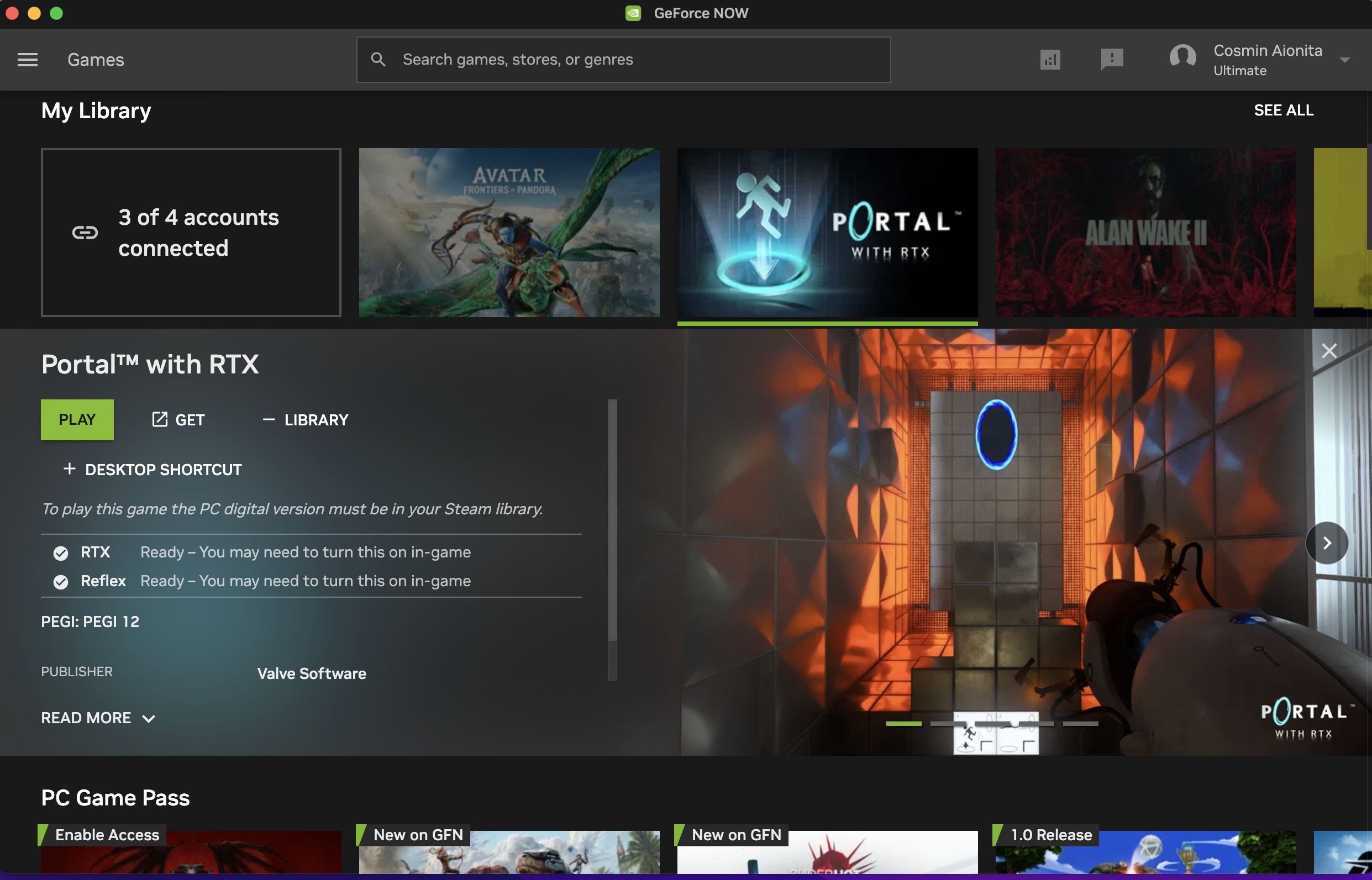
Încă dinainte de parcurgerea acestui pas, eram hotărât ce titluri îmi doream să testez de această dată pe GeForce NOW: pentru a stresa cât mai mult întregul serviciu, mi-am propus să aleg unele dintre cele mai solicitante jocuri, fiecare disponibil pe câte o platformă diferită: Avatar: Frontiers of Pandora (Ubisoft Connect), Alan Wake 2 (Epic Games Store), Portal with RTX (Steam) și Cyberpunk 2077: Phantom Liberty (GOG). Identificarea și pornirea acestor jocuri, prin lista de titluri compatibile cu GeForce NOW din aplicație, nu a reprezentat o problemă.
Rezultatele pot spune că au fost excelente, peste așteptările mele inițiale. Toate cele patru jocuri au rulat fără mari probleme, cu setările grafice împinse la maximum, singura limită fiind cea a rezoluției de streaming amintite mai devreme.
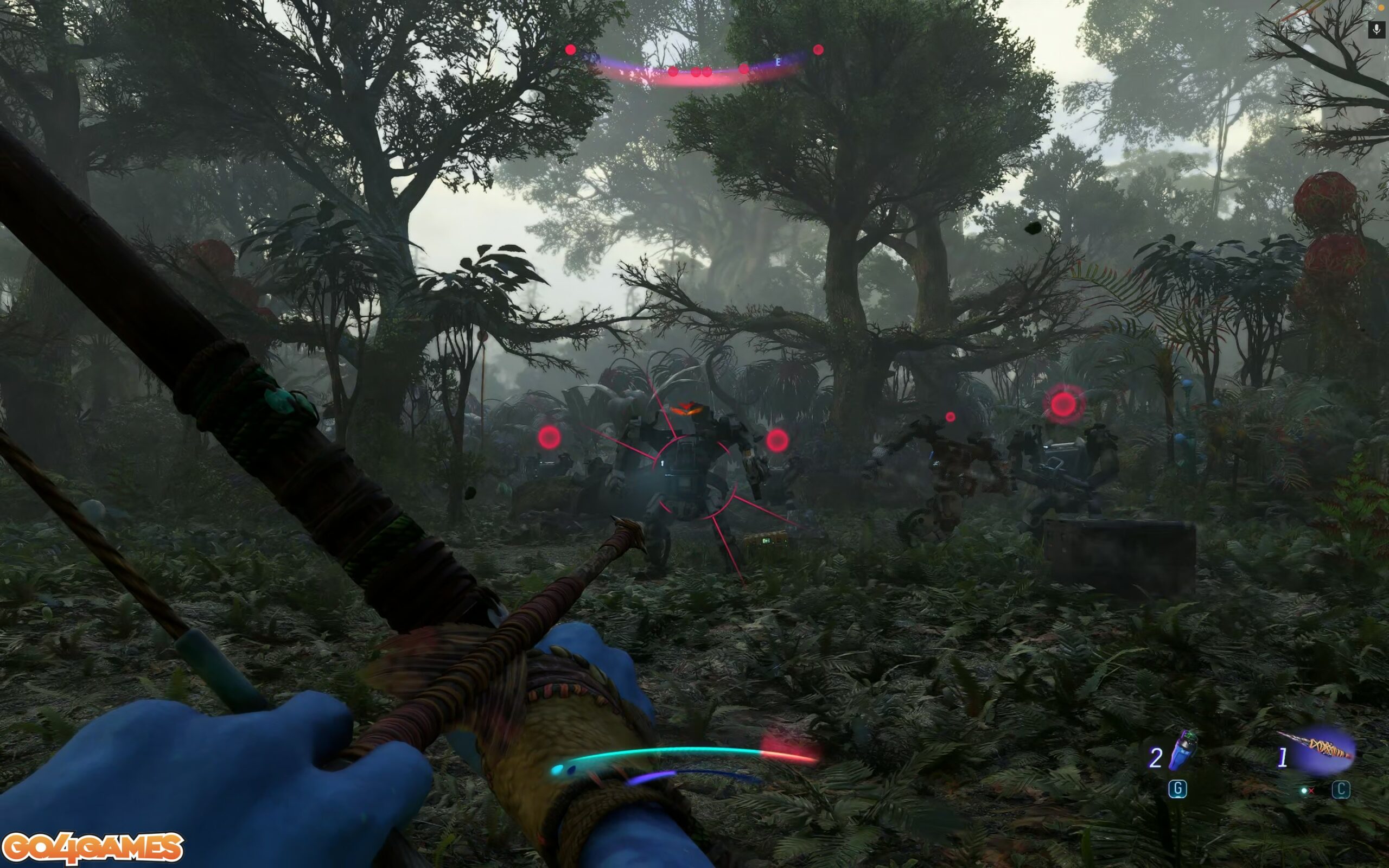
Pentru acest test am ales să testez schema de control clasică pentru jocurile de PC, formată din tastatură și mouse, fiind mult mai plauzibil scenariul în care, pe lângă laptop, în rucsac este prezent și un mouse, în detrimentul unui controller. Așadar, am folosit micuțul meu mouse “de deplasare” Logitech Pebble, conectat la laptop prin Bluetooth.
Chiar și în aceste condiții, latența, problema numărul 1 atunci când vine vorba despre rularea jocurilor prin streaming, este abia sesizabilă, impresia, pe parcursul majorității acestui experiment, fiind că rulez nativ și local respectivele jocuri. Probabil că dacă aș fi ales să utilizez un controller (o puteți face oricând), senzația de latență ar fi fost și mai diminuată, timpul de răspuns mai greoi fiind caracteristic anumitor jocuri de pe console.

Ca mențiune suplimentară, în ciuda rezultatului testului inițial de verificare, pe parcursul sesiunilor de joc propriu-zise aplicația GeForce NOW a afișat un avertisment de conexiune problematică, sub forma unui mic cerc portocaliu în colțul din dreapta-sus al ecranului. Sesiunile nu s-au întrerupt însă niciodată și nu am întâmpinat desincronizări în timpul jocurilor. Mai mult, rezultatele afișate la finalul fiecărei sesiuni indicau toți parametrii de streaming “pe verde”, deci am ales să ignor acel avertisment.
Iar promisiunile NVIDIA în materie de calitate a imaginilor livrate de GeForce NOW s-au dovedit adevărate: în toate cele patru jocuri am putut activa efectele de Ray Tracing, DLSS, Frame Generation, Reflex și mai tot ce înseamnă opțiune grafică avansată. Pe scurt, calitatea imaginilor afișate a fost sensibil mai bună decât pe vremea când GeForce NOW rula la maximum 1080p, iar artefactele de compresie ale fluxului video livrat mult mai greu de identificat.

Pentru a vă face o impresie despre performanța de care este capabilă o asemenea soluție cloud, benchmark-ul implementat în Cyberpunk 2077, cu toate opțiunile grafice activate, inclusiv Path Tracing, nu a coborât sub valoarea de 60 de cadre pe secundă.
Iar în Portal with RTX experiența a fost atât de imersivă încât ceea ce îmi propuneam să fie o sesiune rapidă de test s-a transformat într-un veritabil maraton de gaming, sfârșit cu o (re)parcurgere aproape completă a întregului joc de la Valve. De asemenea, anumite titluri au pornit implicit cu HDR activat, fiind nevoie să comut manual opțiunile de redare în SDR, în fiecare astfel de joc, pentru a acomoda ecranul MacBook-ului de test. Nu în ultimul rând, în Alan Wake 2 a trebuit să umblu puțin și la setările de luminozitate din meniul jocului, valoarea implicită fiind prea scăzută, iar jocul prea întunecat.
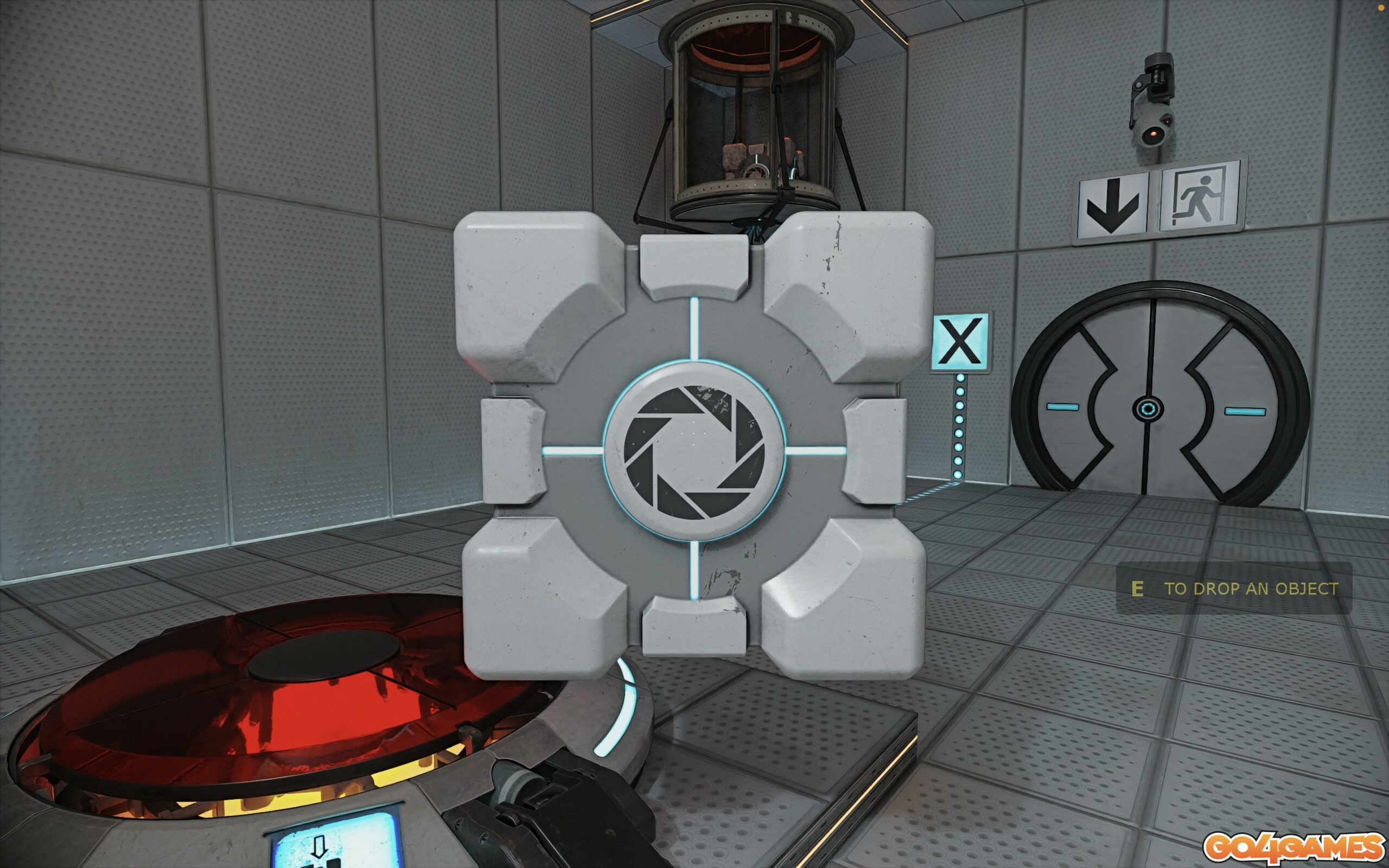
În privința integrării cu platformele principale de gaming, în ciuda adăugării conturilor aferente acestora în meniul de setări din GeForce NOW, majoritatea vor necesita reconectarea atunci când pornește o sesiune de joc nouă. Procesul curge prin selectarea jocului din interfața GF Now, este dat startul sesiunii de streaming care deschide launcher-ul ales (Steam, Epic, GOG etc.), unde trebuie să te autentifici din nou, iar abia apoi pornește jocul propriu-zis.
Excepție a făcut Ubisoft Connect, integrat excelent: odată sincronizate cele două conturi (GF Now și Ubi) din meniul de setări al aplicației GeForce NOW, nu am mai fost niciodată nevoit să mă autentific la începutul sesiunilor de joc. Mai mult, am avut la dispoziție și salvările pentru Avatar: Frontiers of Pandora realizate pe alt PC și urcate automat pe serverele Ubisoft.

Încă din primul său an pe piață, GeForce NOW m-a convins în privința viabilității unei asemenea soluții de cloud gaming. Este impresionant însă cât de mult a evoluat acest serviciu pe parcurs: latența a devenit din ce în ce mai scăzută, iar aspectul vizual a fost îmbunătățit atât în privința efectelor de pe urma cărora poate profita un joc astfel rulat (Ray Tracing, DLSS etc.), cât și din punctele de vedere ale rezoluției “brute” de streaming, calității fluxului video și framerate-urilor oferite.
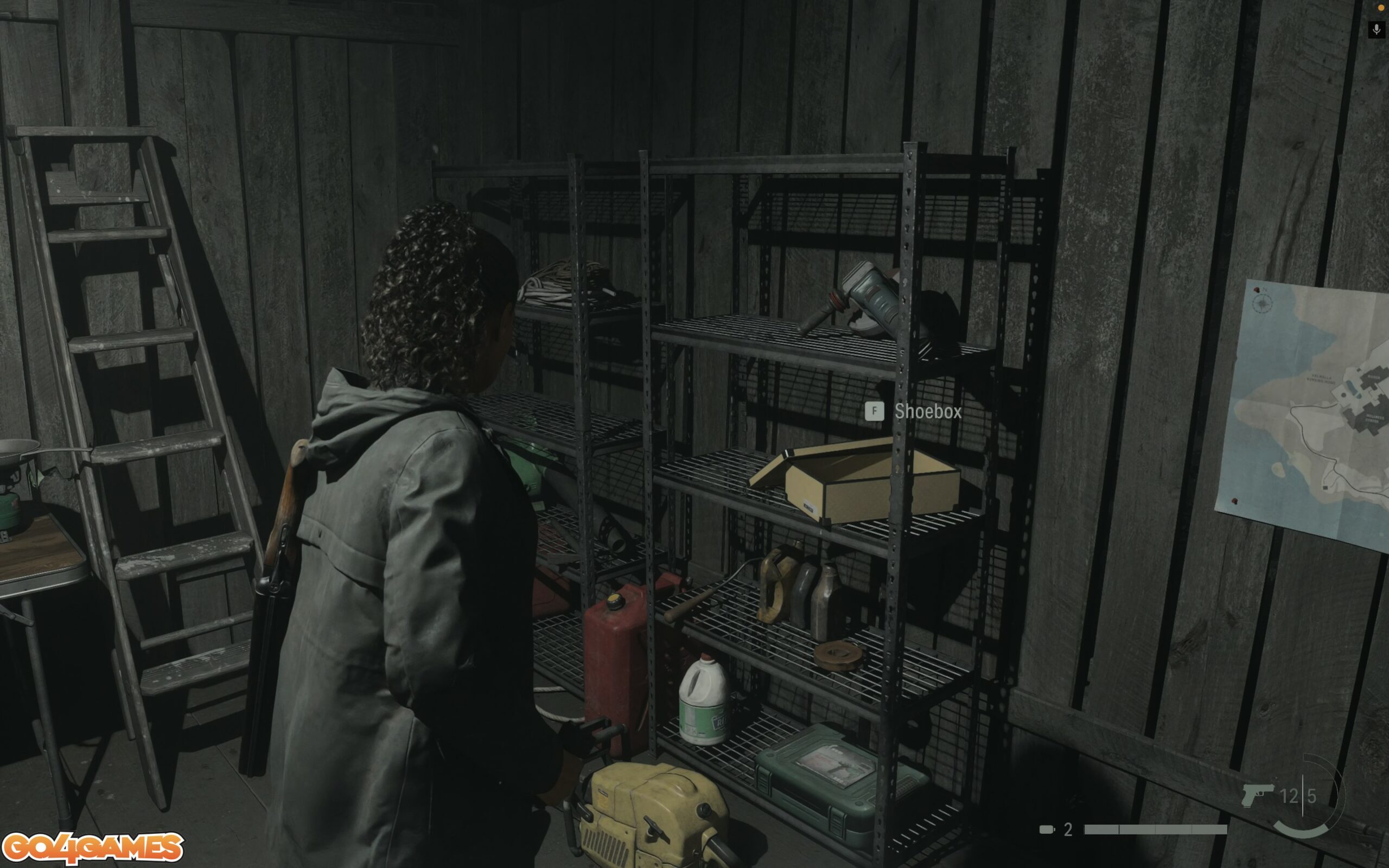
Și, în timp ce concurenți promițători precum Google Stadia sau Xbox Cloud Gaming fie au dispărut de pe piață (în cazul primului), fie pur și simplu nu sunt disponibili în regiunea noastră (în cazul soluției Microsoft), GeForce NOW se află într-o continuă evoluție, cu tot mai multe funcții suplimentare și jocuri adăugate în lista sa de compatibilitate.
Îmi este clar acum că, la vară, atunci când voi pleca în concediu, nu doar că nu voi uita laptop-ul acasă, dar voi și reînnoi abonamentul personal la GeForce NOW.
